
Inhoudsopgave:
- Stap 1: Stuklijst
- Stap 2: Maak een foto
- Stap 3: Snijd de afbeelding bij
- Stap 4: Importeer afbeeldingen in Fusion 360
- Stap 5: Schaal de afbeeldingen op de juiste manier
- Stap 6: Teken de iteminterface
- Stap 7: voeg uw extra stukjes en beetjes toe
- Stap 8: Maak een handvat om aan de interface te bevestigen
- Stap 9: druk uw handvat af
- Stap 10: Monteer
- Auteur John Day [email protected].
- Public 2024-01-30 11:16.
- Laatst gewijzigd 2025-01-23 15:01.


Als je op mij lijkt, hou je ervan om dingen te maken, maar je hebt problemen als je te maken hebt met projecten die een hoge mate van behendigheid vereisen. Soms, vooral als ik kleinschalig, onhandig werk heb gedaan, heb ik moeite om door te gaan met werken. In tijden als deze, als ik weet dat ik het object heel vaak zal gebruiken, zal ik er een handvat voor ontwerpen dat het gemakkelijker maakt om het te manipuleren.
Omdat ik meer studeer over ondersteunende technologie, realiseerde ik me dat het delen van deze technieken voor sommigen van jullie nuttig kan zijn! In deze tutorial leer ik jullie hoe je aangepaste handvatten kunt ontwerpen en 3D-printen voor elk object met Fusion 360. Het object waar ik vandaag aan ga werken is een twist-theelichtje, voor een ander project dat ik ben werken aan, maar het principe is van toepassing op veel verschillende soorten objecten.
Stap 1: Stuklijst

Benodigdheden:
Object dat interface nodig heeft
Gloeidraad
Gereedschap:
Remklauwen
3D-printer
Camera
Hamer
Software:
Basis fotobewerkingssoftware
Fusie 360
Stap 2: Maak een foto

Krijg uw orthografische weergaven! In dit geval, omdat dit een eenvoudige draailamp is, is het enige belangrijke zicht de bovenkant naar beneden.
Stap 3: Snijd de afbeelding bij
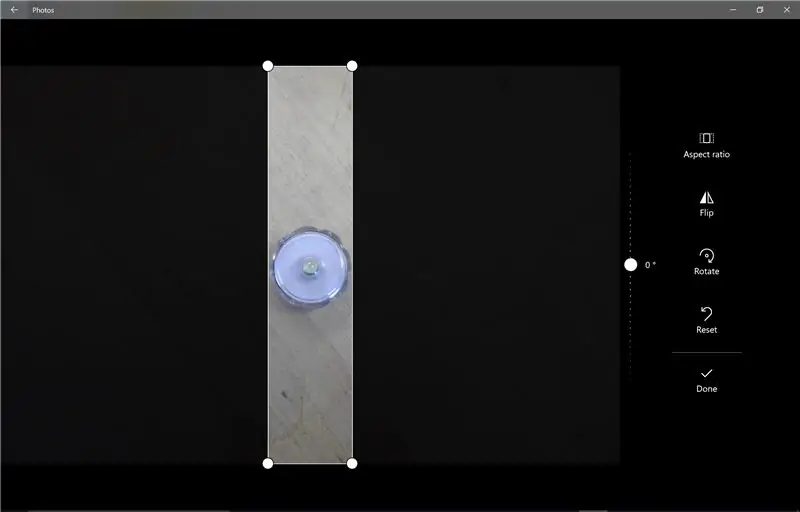
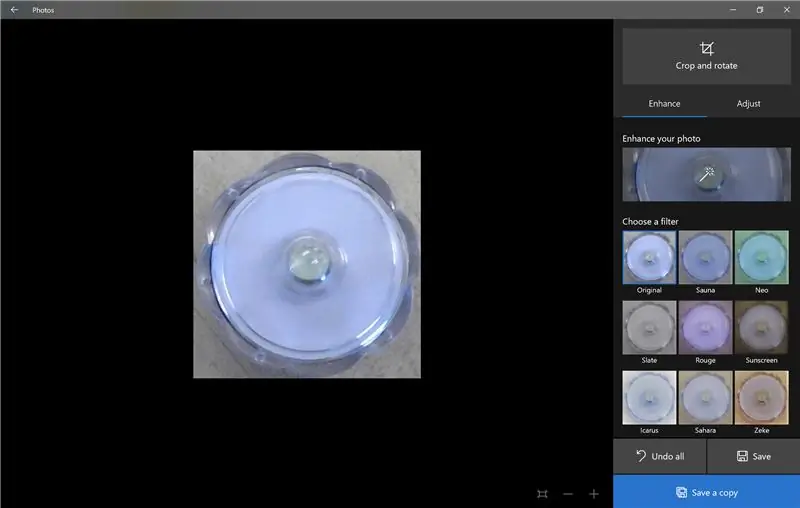

Zorg ervoor dat de randen van het object de randen van de afbeelding raken, zodat u later kunt schalen.
Stap 4: Importeer afbeeldingen in Fusion 360
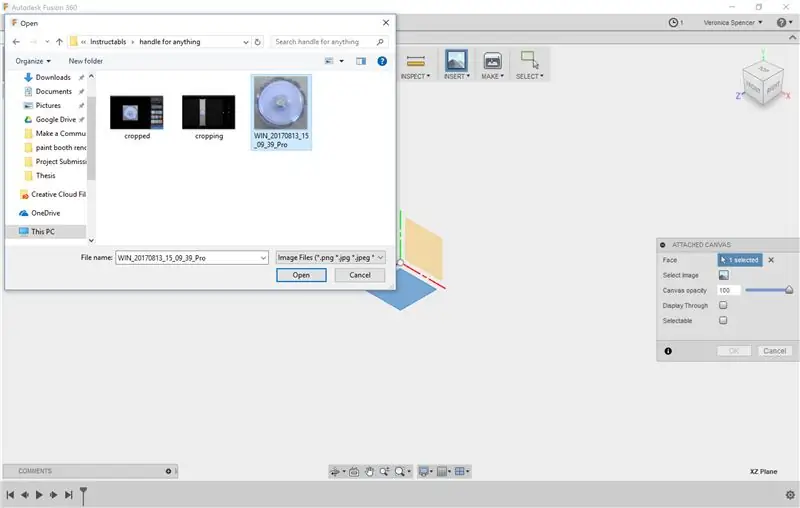
Importeer uw afbeelding(en) in Fusion 360 als canvassen, op de juiste vlakken.
Stap 5: Schaal de afbeeldingen op de juiste manier

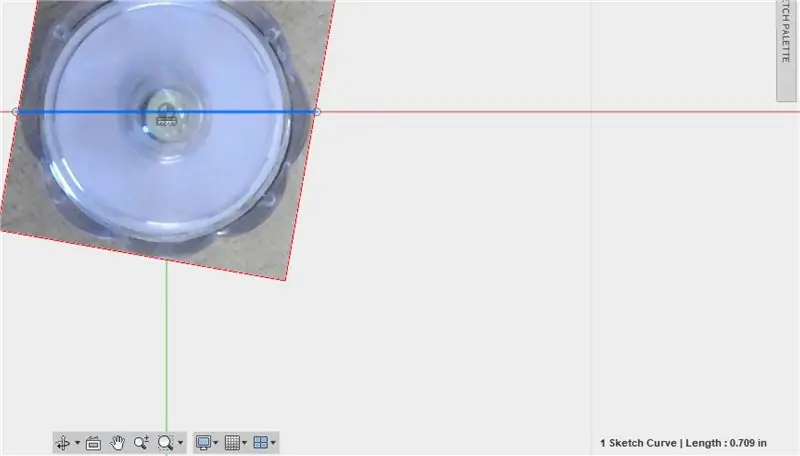
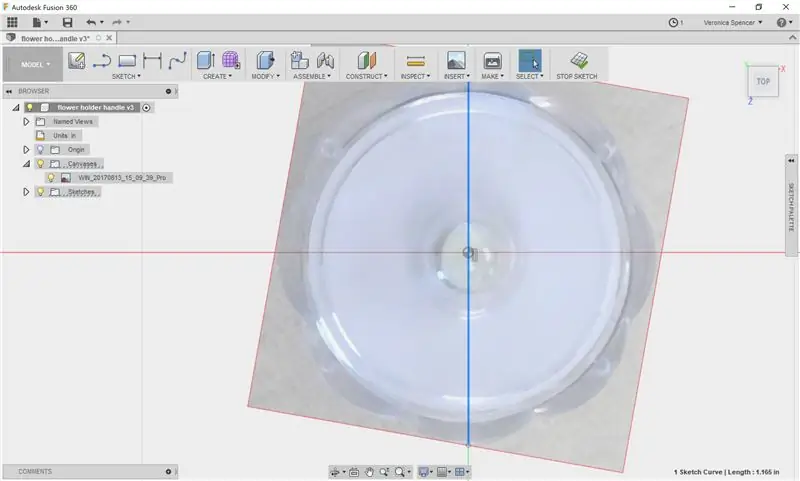
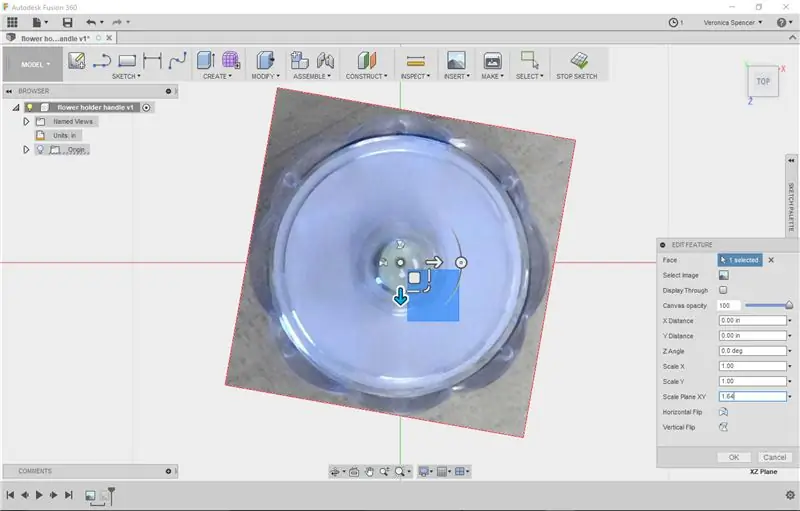
Schaal elke afbeelding zodat deze overeenkomt met de afmetingen van het object in de echte wereld.
- Meet het voorwerp. Rand tot rand, het bloemlicht is 1,163 ".
- Meet de afbeelding door een lijn van rand tot rand te trekken. Geïmporteerd als 0,686"
- Deel de echte meting door de virtuele om de schaalfactor te krijgen. 1.163"/.686" = 1.69533 schaalfactor.
- Schaal vlak xy met dat getal.
- Controleer of de afstanden overeenkomen door de lijn opnieuw te tekenen.
Stap 6: Teken de iteminterface
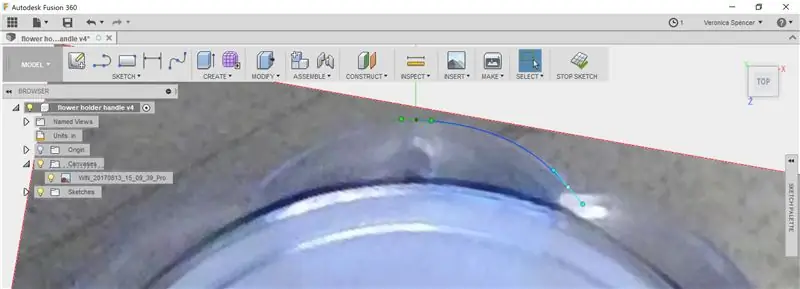
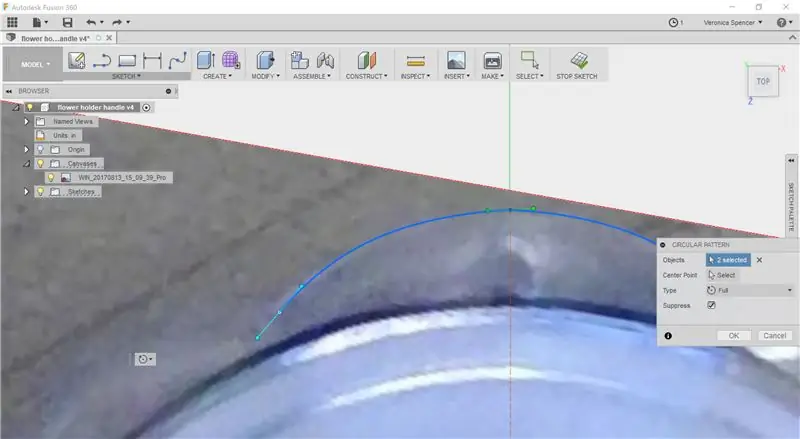
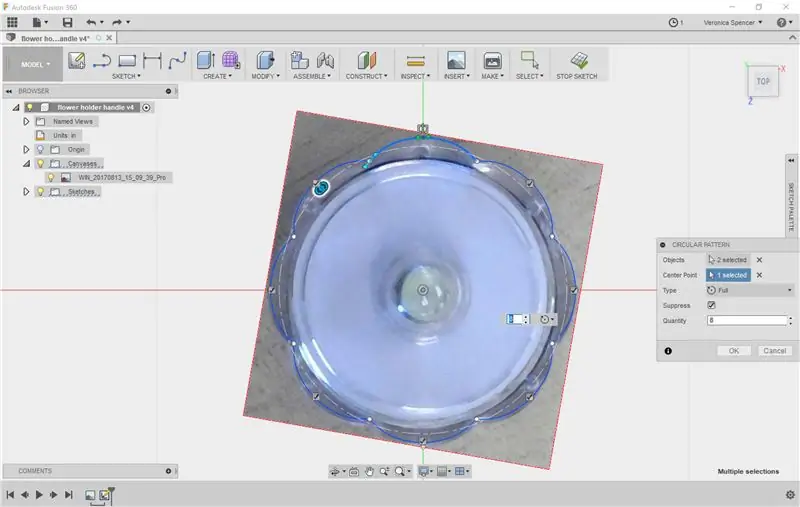
Maak een nieuwe schets en trek over de afbeelding totdat je een profiel hebt. Compenseer de schets om rekening te houden met toleranties - het bedrag zal variëren, afhankelijk van uw voorkeuren. Omcirkel het profiel.
Extrudeer het resulterende profiel zo hoog als je nodig hebt voor je object. Mijn lampen zijn vrij kort.
Stap 7: voeg uw extra stukjes en beetjes toe
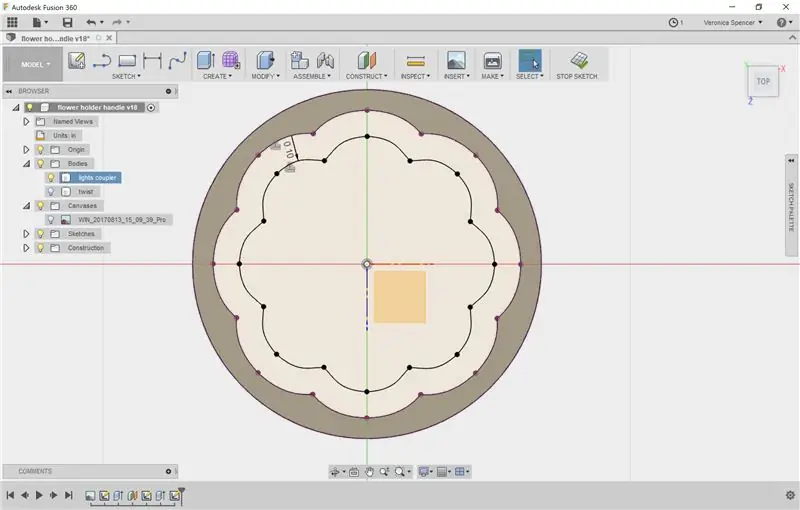

Omdat dit is ontworpen om 2 lampen aan elkaar te koppelen, had ik een plankje nodig om de plaatsing aan te geven. Ik had ook een deksel nodig voor het andere stuk - ook voor plaatsingsdoeleinden.
Stap 8: Maak een handvat om aan de interface te bevestigen

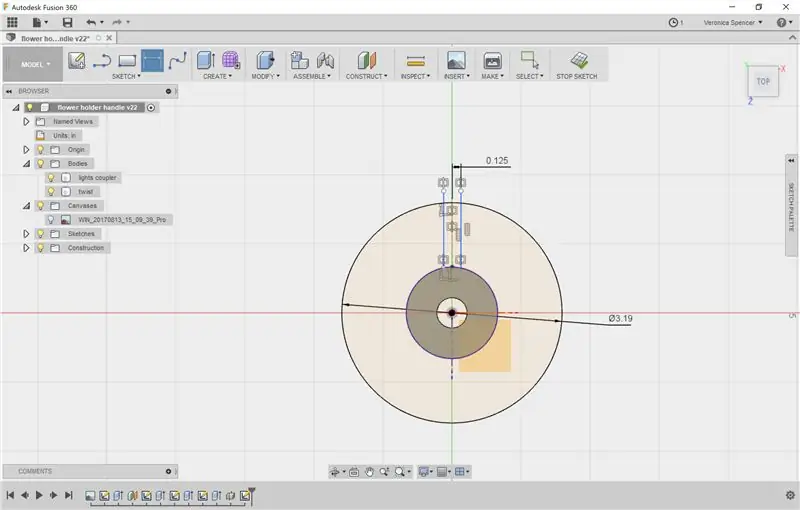
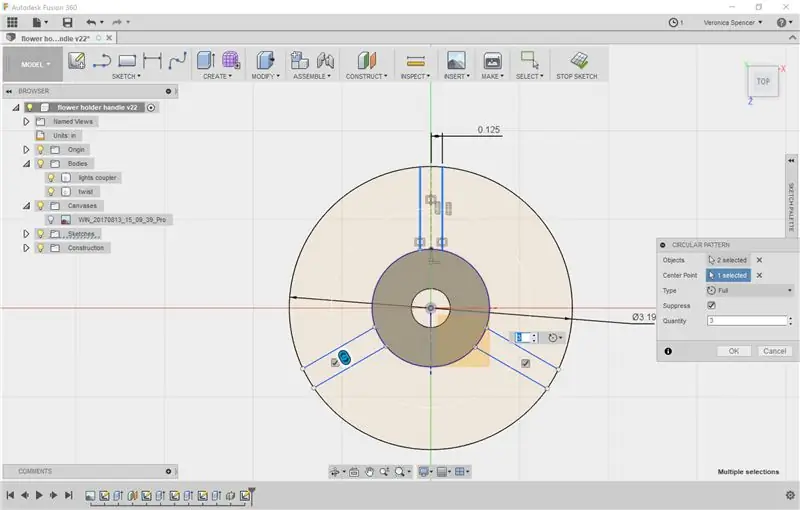
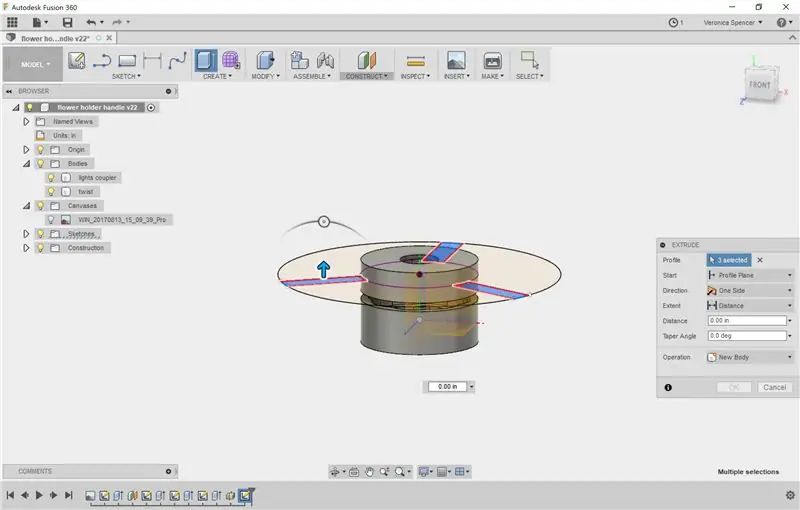
Creëer een handgreepvorm die bij u past. Deze keer had ik het handvat nodig om in een ander object te passen.
Je kunt ook meer organische vormen gebruiken, of nog grotere handvatten maken!
Het handvat is slechts een eenvoudige extrusie. Vergeet niet om spanningsverlichting toe te voegen aan de gewrichten! Dat kan met een paar snelle filets.
Stap 9: druk uw handvat af
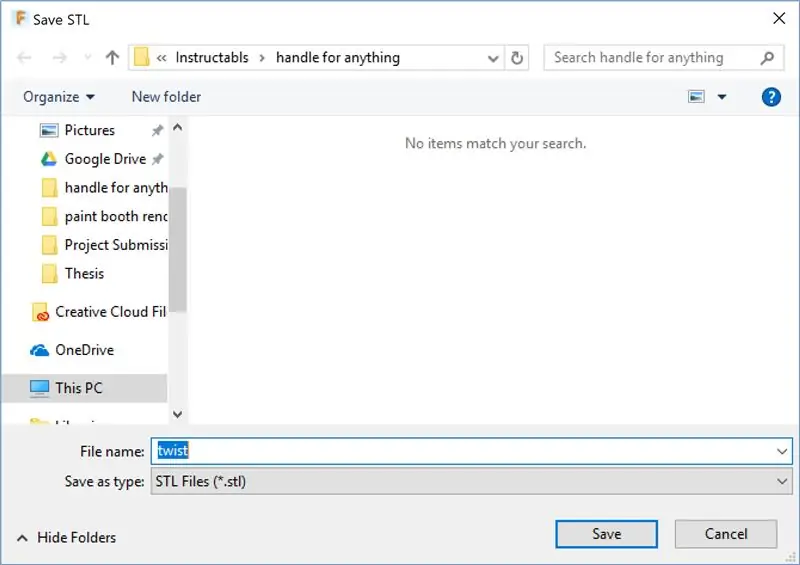

Stap 10: Monteer



Bevestig het handvat aan het object. Het is absoluut een soort van perspassing, en het laat het handvat stevig op zijn plaats.
U heeft nu de mogelijkheid om voor elk object een gebruiksvriendelijke handgreep te ontwerpen en te maken.
Aanbevolen:
Arduino Nano elk geval: 4 stappen

Arduino Nano Every Case: Heb je ooit een extra beetje bescherming nodig gehad voor je Arduino Nano Every, of wilde je gewoon een stijlvolle case die nog steeds functioneel en breadboard-vriendelijk is? Nou, je bent hier aan het juiste adres, want vandaag ga ik je laten zien hoe je
Hoe maak je een gevechtsrobot (voor ELK vaardigheidsniveau): 8 stappen

Hoe maak je een gevechtsrobot (voor ELK vaardigheidsniveau): Toen ik begon met gevechtsrobotica, ontdekte ik dat er geen "stap voor stap" gevechtsrobot build-walkthrough dus na heel veel onderzoek op internet te hebben gedaan, besloot ik een deel ervan te compileren om een gids te maken voor het maken van een gevechtsrobot zodat iemand w
Idee voor doe-het-zelf-activiteit voor weerstations voor 12+ jaar: 4 stappen

Idee voor doe-het-zelf-weerstationactiviteit voor 12-plussers: in deze activiteit zullen deelnemers hun weerstation opzetten, de lucht in sturen en de opnames (licht, temperatuur, vochtigheid) in realtime volgen via de Blynk-app. Bovendien leert u hoe u de geregistreerde waarden publiceert
Kindle als GPS met hoog contrast (werkt voor elk e-boek): 5 stappen (met afbeeldingen)

Kindle als GPS met hoog contrast (werkt voor elk e-boek): ik laat zien hoe je je e-boek (Kindle, Kobo, Sony, ipad, tablet) als GPS kunt gebruiken. Alle software draait op je telefoon (Android is nodig), dus het e-boek is ongewijzigd. Je hoeft alleen maar een paar apps op je telefoon te installeren. Het e-boek gebruikt alleen de interne
Converteer (ongeveer) elk mediabestand naar (ongeveer) elk ander mediabestand gratis!: 4 stappen

Converteer (ongeveer) elk mediabestand naar (ongeveer) elk ander mediabestand gratis!: Mijn eerste instructable, proost! Hoe dan ook, ik was op Google op zoek naar een gratis programma dat mijn Youtube.flv-bestanden zou converteren naar een formaat dat is universeler, zoals.wmv of.mov.Ik heb talloze forums en websites doorzocht en vond toen een programma met de naam
